iPhone 14 Pro 可以拍摄令人难以置信的 48 兆像素照片,以令人难以置信的高分辨率捕捉鹰眼细节。要拍摄 48MP 照片,您需要以 Apple 的 ProRAW 格式拍摄,该格式将专业摄影师首选的无损 RAW 格式与 iPhone 的计算摄影数据相结合。
这意味着你的 iPhone 14 Pro 正在捕获所有传感器数据,结果可能会令人惊叹——比之前任何一款 iPhone 都好。(iPhone 13 Pro 拍摄了 ProRAW 图像,但只配备了 12MP 相机。)
ProRAW 以 8064 × 6048 分辨率捕获图像。这意味着您可以在照片上裁剪很远,并保持所有像素完美。您可以将图像打印在 26 英寸 x 20 英寸的巨型海报上,即使是专业品质的 300 DPI。高分辨率图像还可以让您在编辑过程中拥有更多控制权,因此您可以根据自己的喜好调整最重要的图像。
不过,有一些警告。启用 ProRAW 的图像占用三倍的存储空间,为 1。而且像这样拍摄照片需要的时间稍长一些。(图像捕获不像我们习惯的那样即时。)对于日常快照,ProRAW 结果甚至可能不如让 iPhone 发挥其计算摄影魔力那么令人满意。
继续阅读以了解它是如何工作的,以便您可以开始使用 iPhone 14 Pro 拍摄 48MP 照片,然后有效地编辑它们。
使用 iPhone 14 Pro 拍摄 48MP 照片
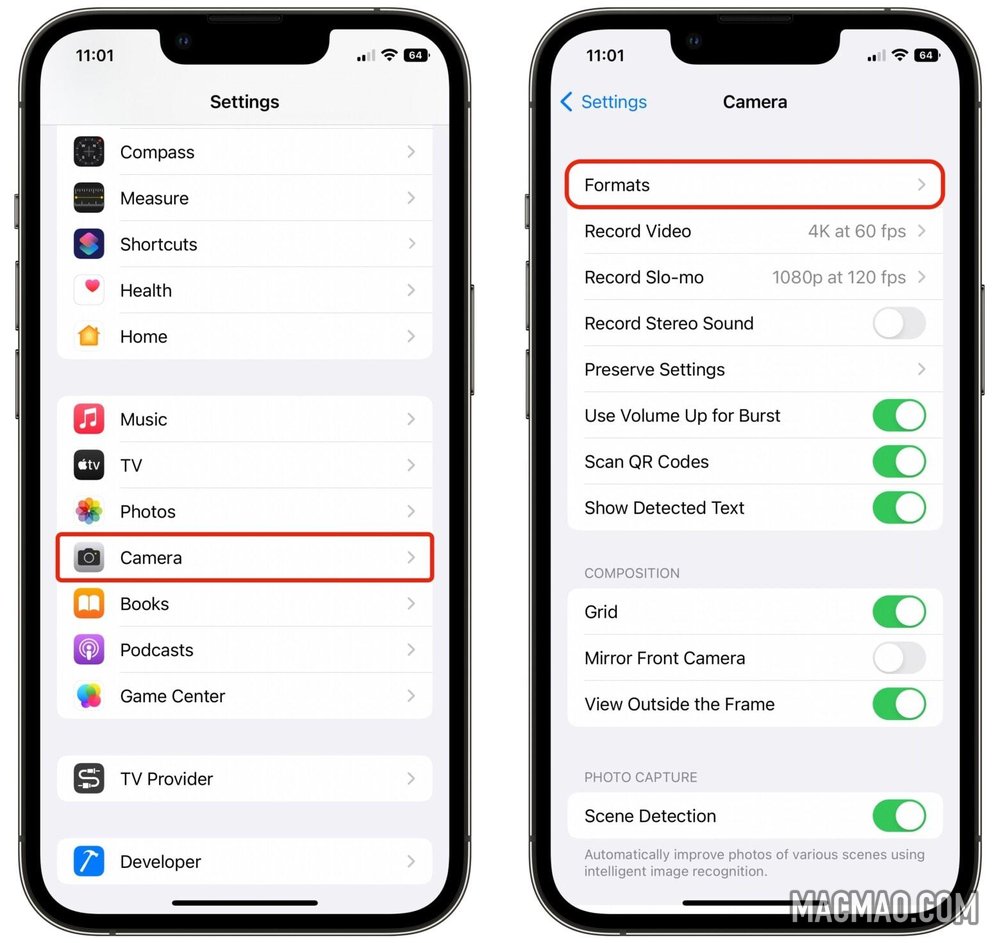
准备好开始在 iPhone 14 Pro 上拍摄 48MP ProRAW 图像了吗?如前所述,生成的文件非常大——大约 75MB,而不是每张图片 25MB。(你最好确保你有 iCloud 空间!)
首先,您需要启用 48MP 图像。在您的 iPhone 14 Pro 或 Pro Max 上,打开设置 > 相机 > 格式并启用Apple ProRAW。然后,点击ProRAW Resolution并将其设置为48MP。别担心,在你完成一次之后,你就不必再做一次了。
然后,打开 iPhone 14 Pro 上的“相机”应用。如果RAW按钮被划掉,请点击它以启用 ProRAW。现在您正在以令人惊叹的高分辨率拍摄。
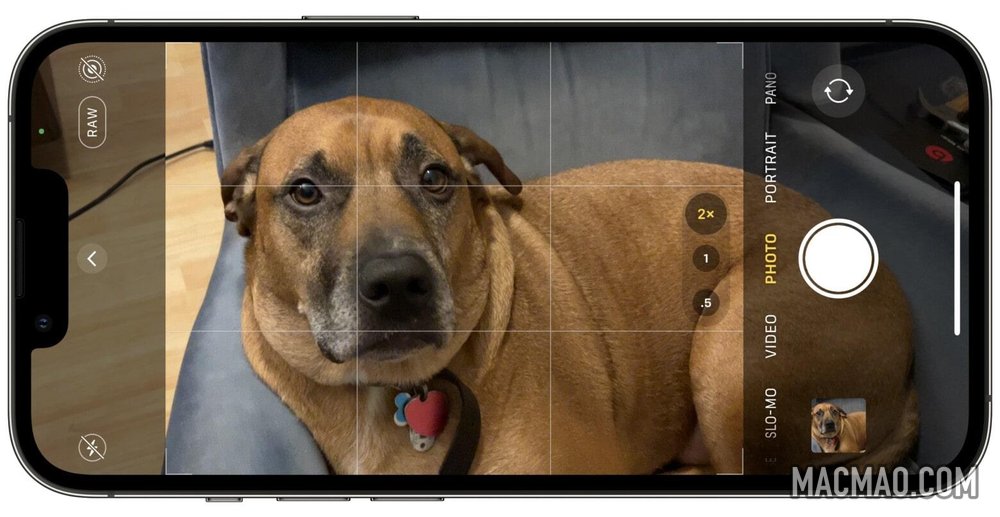
编辑您的 ProRAW 照片
当您在 ProRAW 中拍摄照片时,它们是高分辨率的,但与您的其他照片相比它们可能看起来有点奇怪。在 ProRAW 中拍摄的照片不会添加您的 iPhone 为您拍摄的每张照片添加的数百个颗粒度、锐度和色彩平衡滤镜。从批次中选择您最喜欢的镜头,您可以自己完成所有操作。
您可以在“照片”>“相册”>“RAW”(底部)中找到您所有的 ProRAW 镜头。点击照片,然后点击编辑。
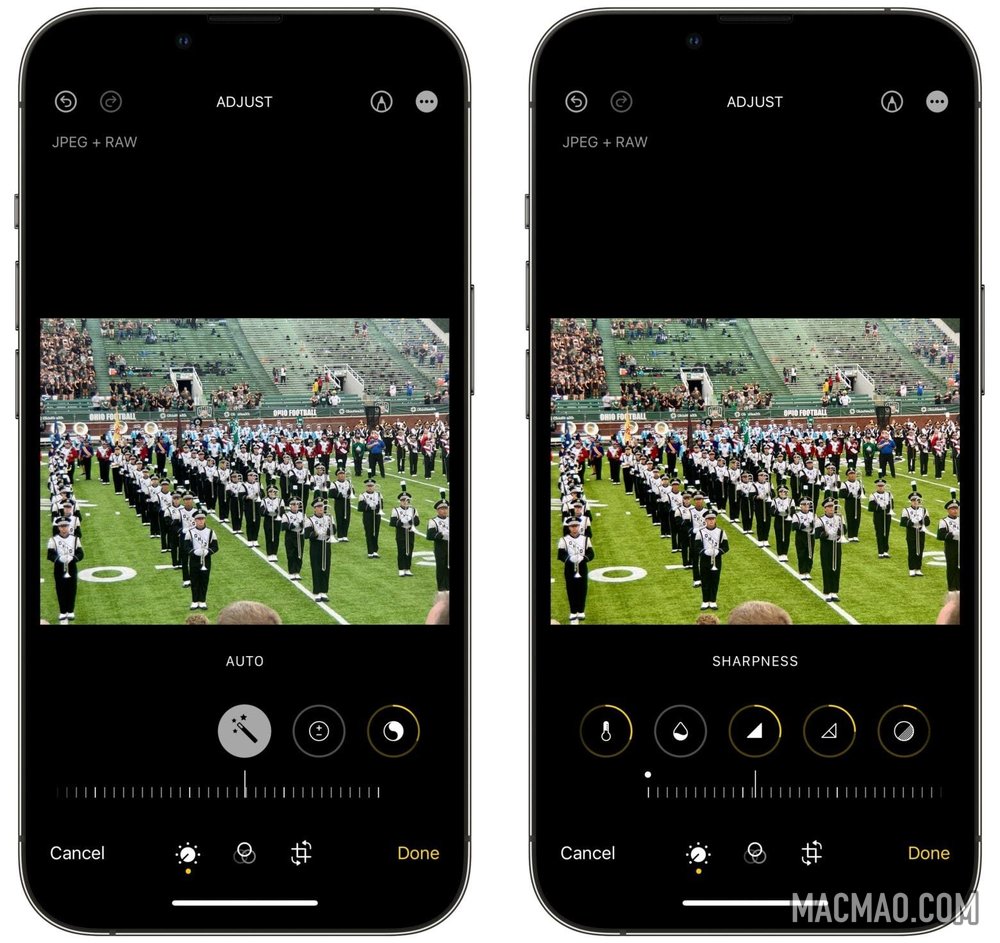
我首先点击魔杖图标以应用 iPhone 推荐的调整。然后,我滚动到图标行的末尾——超过 iPhone 在点击 wan 后自动调整的设置——以调整以下内容:
- 暖度(温度计图标)控制图像的冷暖度。
- 锐度(楔形图标)和清晰度(带线的楔形图标)通常可以稍微提高一点——永远不会完全提高,但会提高到 20 到 50 之间。
- 降噪(半圆图标)可以在最阳光明媚的户外拍摄中单独使用,但可能需要在室内或日落后拍摄的任何东西上增强。
何时使用 48MP ProRAW
总而言之,您只想用 48MP ProRAW 拍摄非常重要的照片:年度全家福、壮观的风景、官方产品摄影、专业肖像。稍后您将坐下来查看并花一些时间进行编辑以获得完美效果的图片类型。
您不想在 ProRAW 中拍摄所有内容。您的 iPhone 可以在一纳秒内就如何平衡、对焦和清理照片做出明智的决定。对于日常照片,您会注意到 ProRAW 镜头中缺少的所有内容,而不是图像的超高分辨率。
甚至专业摄影师 Austin Mann 也得出了同样的结论——他会将 iPhone 14 Pro 保持在 12MP 模式,“只有在我真正需要的时候才推到 48MP”。
但是等等,还有 2 倍
我最喜欢新的 48MP 传感器的功能是什么?它通过在传感器上裁剪来重新启用光学 2 倍变焦(没有 2 倍相机!)。我曾经写过 1,300 多字——仅在脚注中就有 271 字——在完全基于 2 倍镜头的 iPhone 12 Pro 和 iPhone 12 mini 之间胡扯。这就是为什么,在,我们有编辑。
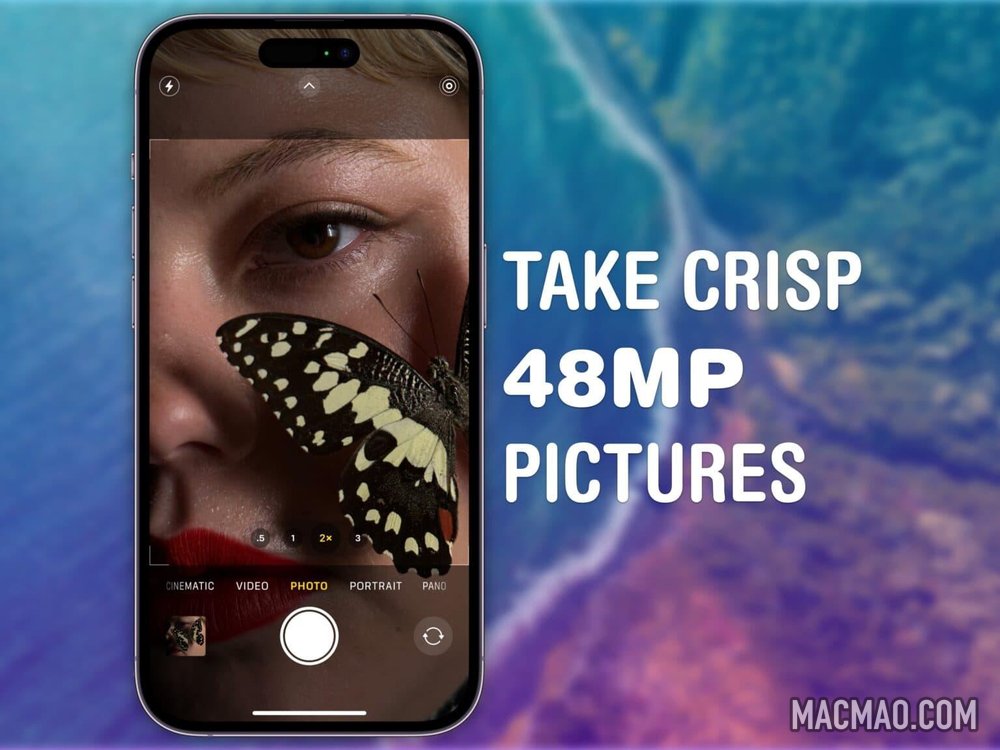
还没有评论,来说两句吧...